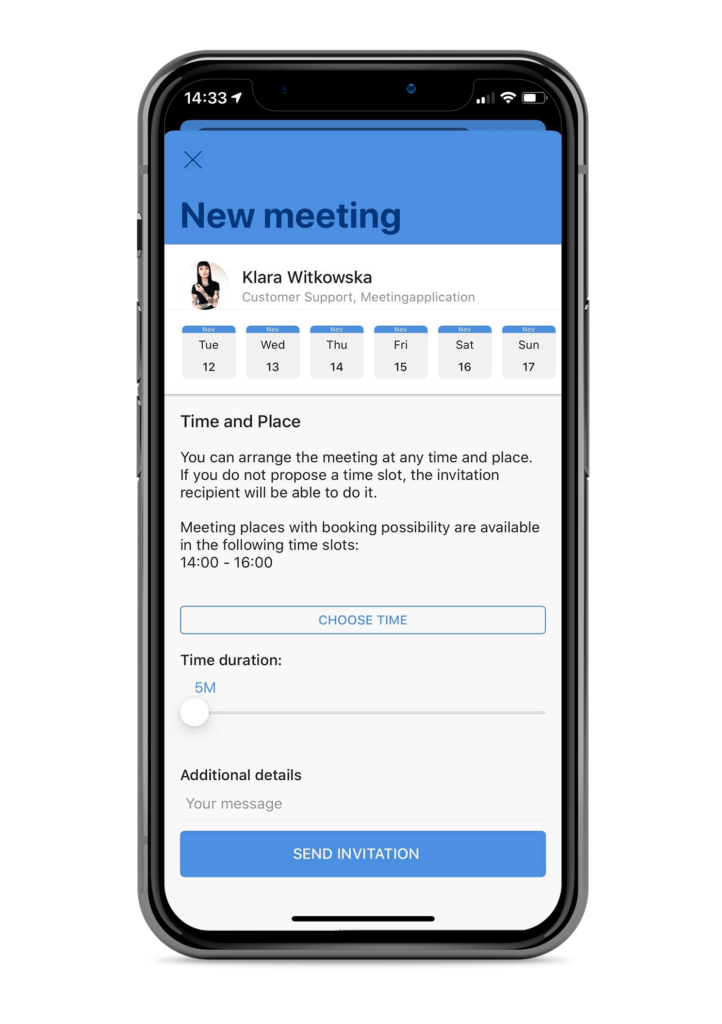Umawiaj spotkania to wyjątkowy komponent pozwalający na tworzenie spotkań biznesowych podczas konferencji. Dodaj w panelu komponent Umawiaj spotkania i rozpocznij jego konfigurację od wyboru "Business Matching Type" spośród dostępnych: Semi Ride i Strict Ride.
Aplikacja Meeting Application pozwala na prowadzenie spotkań biznesowych w 2 trybach:
Semi Ride – umożliwia spotkania między użytkownikami aplikacji tylko w określonych przez administratora ramach czasowych. W celu umożliwienia umawiania spotkań przez użytkowników aplikacji, w panelu administracyjnym należy ustalić warunki, na jakich odbywają się te spotkania, tworząc sesje Business Matchingu. Użytkownicy aplikacji będą decydować o czasie oraz miejscu spotkania, wybierając jedną z propozycji stworzonych na podstawie warunków ustalonych w panelu administracyjnym.
Strict Ride – użytkownicy nie mogą tworzyć spotkań między sobą w aplikacji. Spotkania umawiane są tylko odgórnie przez administratora.
Wymagane jest najpierw dodanie dni, klikając “(+)” umieszczony w górnej części komponentu. Jeśli dni zostały wcześniej dodane w komponencie Agenda, będą już widoczne w komponencie Business Matching i na odwrót (dni w obu komponentach są tożsame). Jeśli zrezygnujesz z Business Matchingu w jednym z dni wydarzenia, to nie usuwaj dnia, ponieważ może to wykasować go także z Agendy. Aby komponent działał poprawnie, kolejnym krokiem jest stworzenie przez administratora sesji określającej umawania warunki spotkań.
Chcąc dodać sesję w komponencie Business Matching, należy nacisnąć “(+)” znajdujący się w prawym dolnym rogu, bądź najechać kursorem w dowolny przedział czasowy i kliknąć “(+) Add Session”. Przed zapisaniem danych, nazwij sesję i wypełnij wszystkie wymagane pola oznaczone “(*)”. Wybierz dzień, przedział godzinowy sesji i czas trwania spotkań. Pamiętaj, że możesz stworzyć kilka sesji, o różnych ustawieniach w jednym dniu.
Wybór miejsca sesji odbywa się poprzez dodanie tagów “Agenda Place”. W jednej sesji może być dodanych kilka miejsc. Użytkownicy aplikacji ze stworzonej przez ciebie listy wybiorą czas i wskażą miejsce, w którym chcą się spotkać z drugą osobą. Pamiętaj, aby wskazać miejsca, które będą dogodne dla użytkowników, mogą być to np. kawiarnia, pokój spotkań, czy też przeznaczona do tego sala szkoleniowa. Dodaj możliwie dużo miejsc, ponieważ system zarejestruje, że np. w Kawiarni o godzinie 10:00 już odbywa się spotkanie i nikt inny nie będzie mógł na tę godzinę zarezerwować tego miejsca.
Aby ustalić czas trwania umawianych spotkań, wybierz z rozwijanej listy w polu “Each Session Period” odpowiednią dla ciebie wartość – to ty decydujesz, ile czasu będzie trwało spotkanie. Jeśli ustalony czas trwania sesji nie będzie podzielny przez wartość Each Session Period, to system cię o tym poinformuje podczas próby zapisania ustawień, co wymusi wprowadzenie poprawki.
W dowolnie wybranym typie Business Matching jest możliwość umawiania spotkań między członkami wydarzenia przez administratorów. W celu stworzenia nowego spotkania należy przejść do sekcji Zarządzaj>Bussines Matching i wybrać “(+)” w prawym dolnym rogu ekranu. W wyświetlanym przez system formularz należy wypełnić wszystkie wymagane pola określające czas, miejsce oraz uczestników spotkania. Wybór użytkowników odbywa się na podstawie listy gości zalogowanych do aplikacji lub zaimportowanych do niej poprzez panel administracyjny. Zapisane spotkanie widoczne będzie w panelu administracyjnym.
Uwaga!
Typ Strict Ride blokuje możliwość przełożenia lub usunięcia spotkania (reschedule/cancel) przez użytkowników w aplikacji.
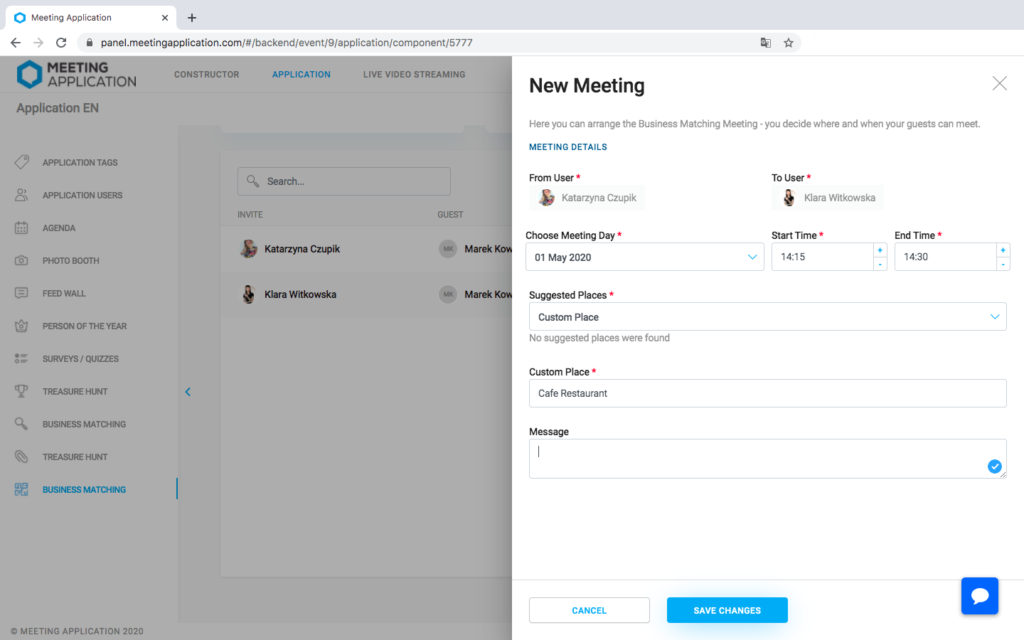
Opcjonalnie możesz dodać uczestnikom możliwość przypisywania sobie tagów, oraz filtrowanie uczestników po tym, co dla siebie wybrali. Aby to przygotować wybierz ikonę koła zębatego nad sekcją kalendarza sesji.
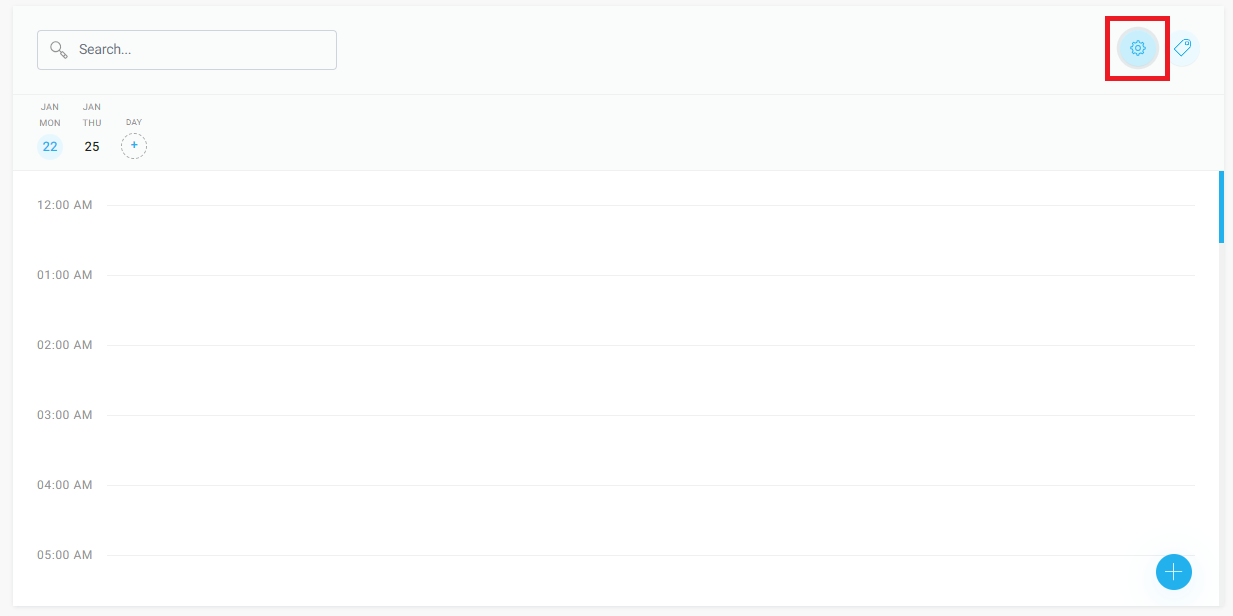
Nstępnie kliknij strzałkę, aby przejść do edycji zawartej w niej możliwości:
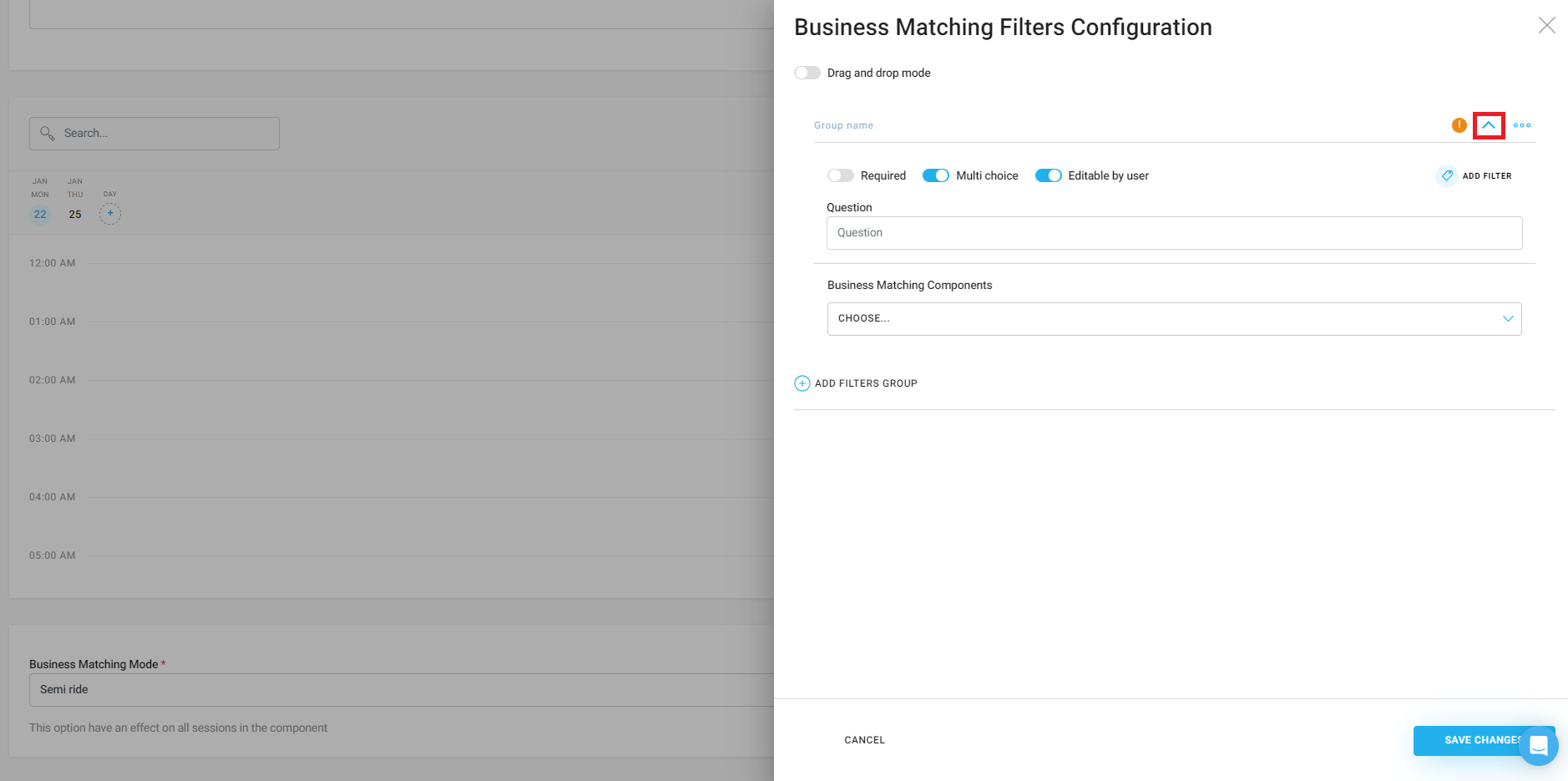
W sekcji Group name wpisz komendę, którą zobaczy nad tą sekcją filtrowania np. "Czego szukam dla swojego biznesu", a w sekcji Question komendę przeznaczoną dla uczestnika ustawiającego tag z tej grupy dla samego siebie, np. "Co oferuję". Możesz dodać wiele grup filtrów za pomocą przycisku Add Filters Group, co pozwoli uczestnikom na oddanie odpowiedzi w kilku kategoriach.
Następnie kliknij Add filter, aby dodać możliwe odpowiedzi na to pytanie, np. Finansowanie, Doradztwo, Marketing.
Pod dodanymi tagami zobaczysz kilka dodatkowych ustawień:
Required - oznacza, że odpowiedzi na to pytanie nie można pominąć
Multi choice - pozwala na wybranie dla siebie więcej niż jednej odpowiedzi
Editable by user - uruchom, żeby umożliwić uczestnikom samodzielną edycję odpowiedzi. W przeciwnym razie będą mogli korzystać tylko z tych tagów, które zostały im nadane przez adminsitratora podczas importu. Uruchamiając tę opcję pozwolisz uczestnikom zmieniać dodane odpowiedzi z poziomu Aplikacji.
W sekcji Business Matching Components zaznacz dla których modułów typu Business Matching będą obowiązywały wstawione filtry.
PRO TIP
Dodając kilka różnych kategorii, przeznacz dla każdej z nich inny kolor taga. Dzięki temu umożliwisz uczestnikom bardziej intyuicyjną reakcję podczas przeglądania profili partnerów na spotkanie.
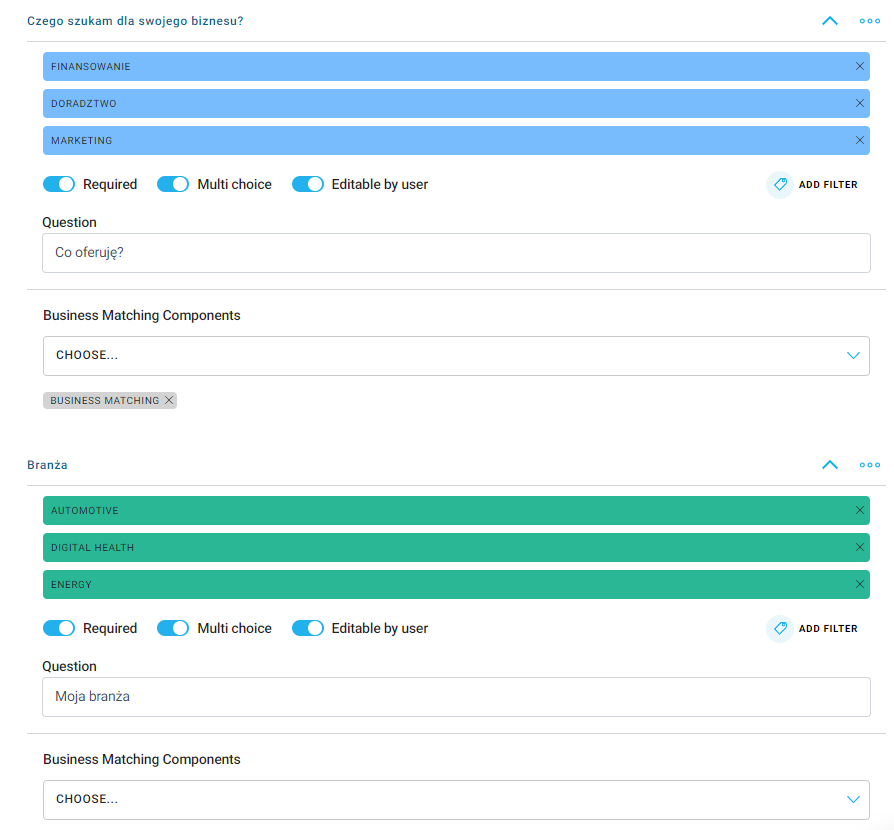
Ta sekcja pojawia się na Aplikacji przy pierwszym uruchomieniu modułu, oraz można ją wywołać ponownie przez wybranie przycisku "i" w jej prawym górnym rogu. Dodaj tutaj komunikat do uczestników, żeby zachęcić ich do korzystania z tego narzędzia, oraz załącz instrukcję w jaki sposób mogą to zrobić. Uzupełnij o atrakcyjne zdjęcie, żeby zwrócić ich uwagę
Zdjęcie w ekranie powitalnym przy wejściu do modułu:
Rozmiar: 1080 × 1920 px lub 1024 × 1024 px
Format: JPG, PNG
Rozdzielczość: 72 ppi
Dodatkowe informacje: ten rozmiar wyświetla zdjęcie/baner na pełną wysokość ekranu; w przypadku dodania tytułu i opisu, zalecamy proporcje 1:1, żeby mieć pewność, że cała grafika będzie widoczna niezależnie od długości tekstu
Po dodaniu sesji, umożliwiasz użytkownikom umawianie się na spotkania biznesowe w komponencie Umawiaj spotkania. Użytkownicy po dołączeniu do wydarzenia powinni ustalić swój indywidualny czas dostępności. Dzięki temu aplikacja podpowie gościom, chcącym wysłać im zaproszenie, jakie są dogodne godziny spotkań z danym uczestnikiem.
Wysłane zaproszenie wyświetli się na telefonie zaproszonego w formie powiadomienia PUSH, a także będzie widoczne w komponencie Umawiaj spotkania, w sekcji oczekujące. Z tego miejsca użytkownicy mogą zaakceptować, odrzucić lub przełożyć spotkanie.
Zaakceptowane spotkania zapisują się w komponencie oraz widoczne są w agendzie w sekcji “mój plan”.
W prawym górnym rogu Aplikacji mogą zmieniać swoje ustawienia tagów (jeśli zostało to umożliwione), oraz ponownie uruchomić stronę powitalną sekcji Onboarding.